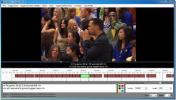Hvordan vise eller skjule app-merker på oppgavelinjen i Windows 10
App-ikoner på oppgavelinjen i Windows 10 kan indikere nye meldinger, hendelser eller varsler via et lite merke. Appen må være i gang for at merkeikonet skal vises, slik at apper som bare er festet til oppgavelinjen, men som ikke kjører, ikke viser deg et merke. Merket oppdateres når appen mottar et nytt varsel eller en melding. Det er en ganske fin indikator på ny aktivitet som du kan sjekke uten å måtte bytte til appen. Slik kan du aktivere eller deaktivere det.

Disse instruksjonene gjelder for Windows 10 jubileumsoppdatering, dvs. du må kjøre build 1607 eller nyere for å følge dem.
Åpne Innstillinger-appen og gå til Tilpasningsgruppen med innstillinger. Gå til fanen "Oppgavelinje" og bla ned til bunnen. Hvis du vil aktivere app-merker, kan du slå alternativet 'Vis merker på oppgavelinjeknapper' på. Hvis du ikke liker merkene, bare slå av dette alternativet.

Vi bør nevne at ikke alle apper vil vise merker. Muligheten til å vise et merke på oppgavelinjen må faktisk legges til som en funksjon av apputviklerne for at det skal fungere.
Ulempen, eller rettere begrensningen, er at dette alternativet ikke kan slås på selektivt. Hvis du bestemmer deg for å vise merker for apper, gjør du det for alle appene og ikke bare den eller to favorittene du faktisk trenger dem til. Standard Mail-appen er en av appene som støtter merker, men på rett tid vil antallet sannsynligvis gå opp slik at tredjepartsapper også begynner å støtte det.
Alternativet har noen rare bivirkninger også. Hvis du for eksempel slår av alternativet, skjules Chrome-profilbildet som vises på Chrome-appikonet i oppgavelinjen. Hvis du slår den av og har to forskjellige Chrome-profiler åpne, vil du ikke kunne fortelle forskjellen mellom de to uten å kikke på dem eller bytte til vinduene.
Søke
Siste Innlegg
Topp 20 Windows 8 Tweaks, Hacks & Tips
Helt siden Microsoft ga ut forbrukerforhåndsvisningen av Windows 8,...
Rediger teksting i sanntid ved hjelp av tidslinje og visuelle kontroller
For enhver filmelsker spiller undertekster en betydelig rolle, ikke...
DamnVid: Free Video Downloader And Converter
DamnVid er både en lokal videokonverterer og en online video nedlas...